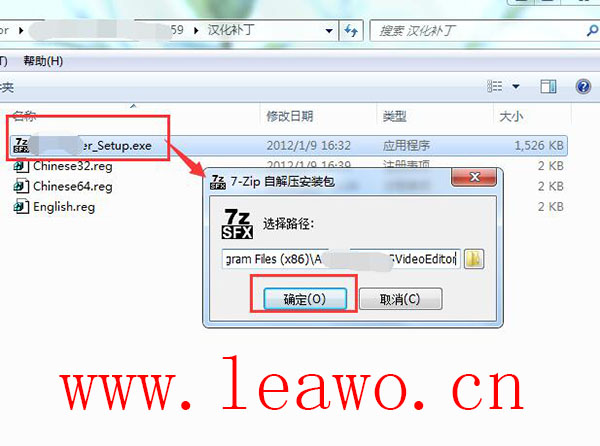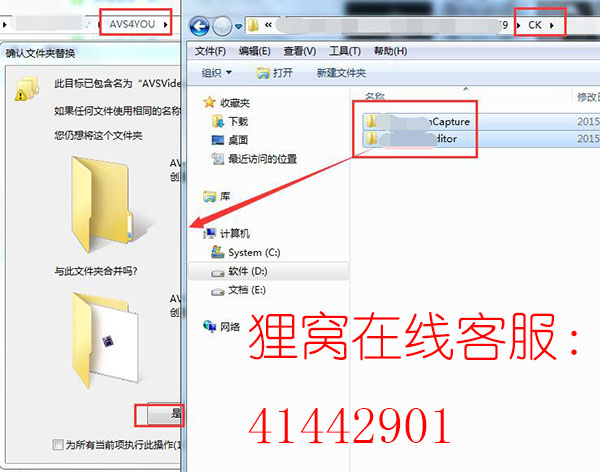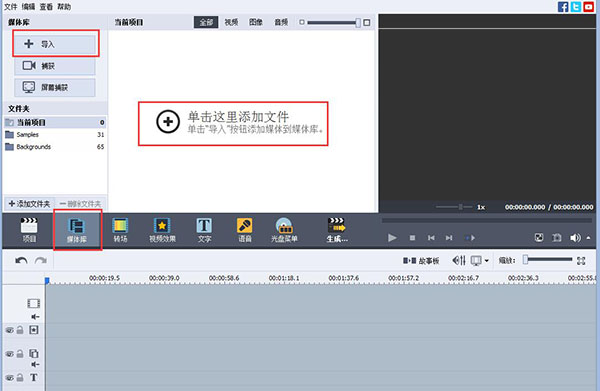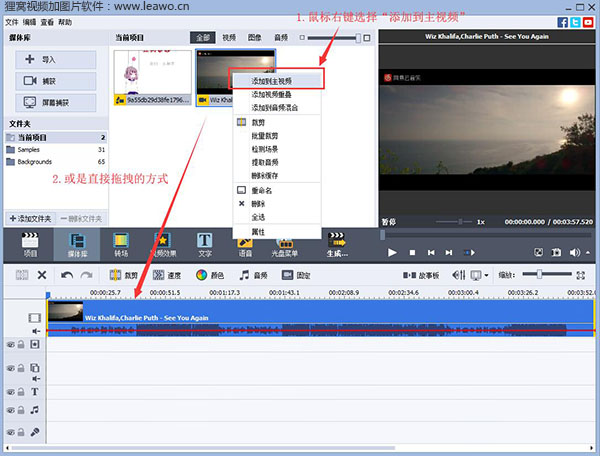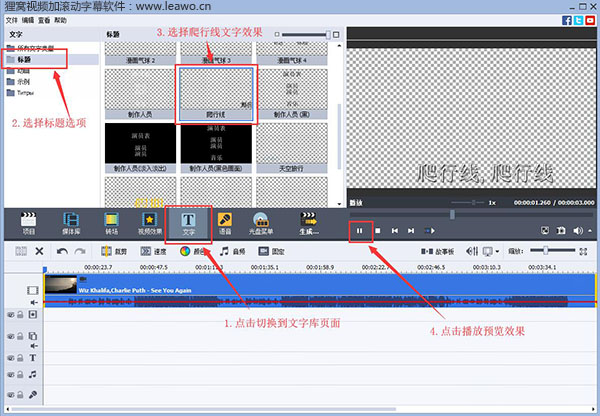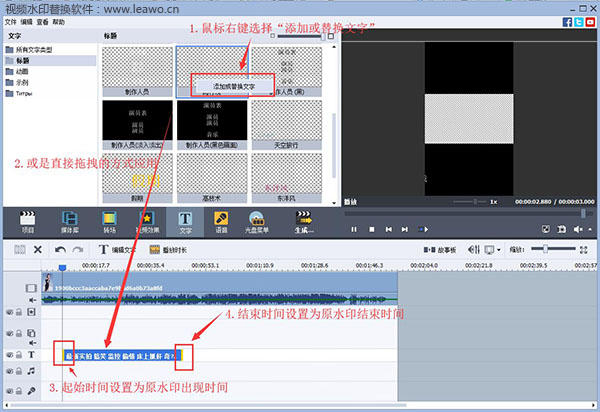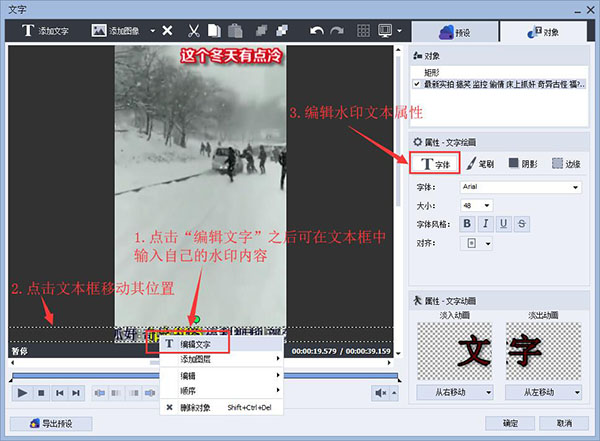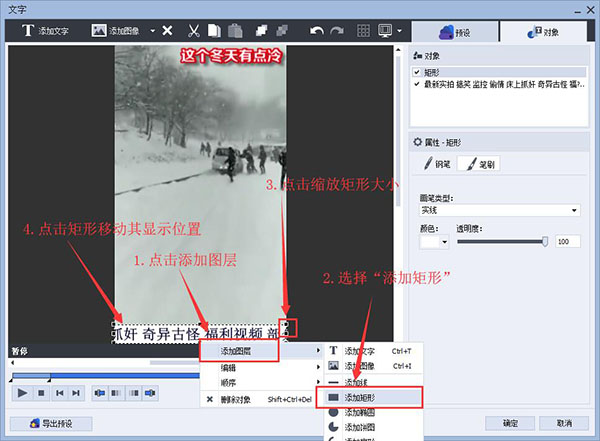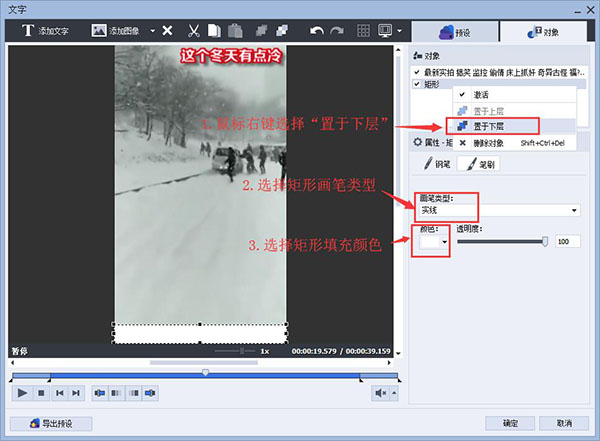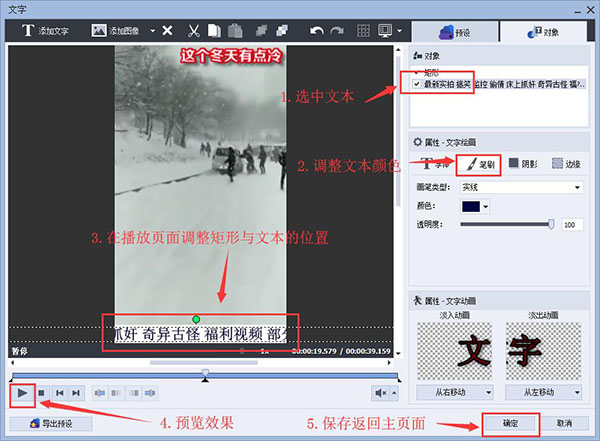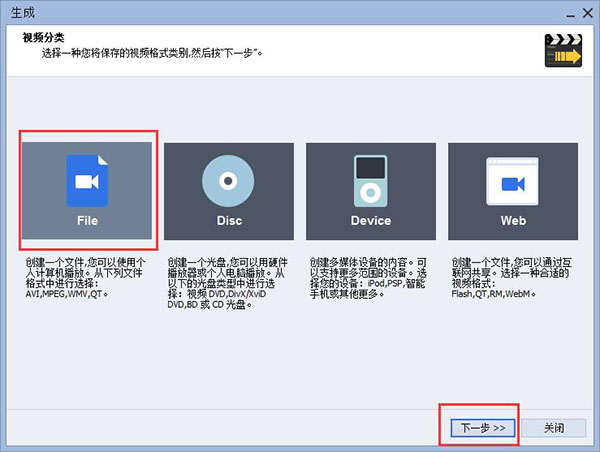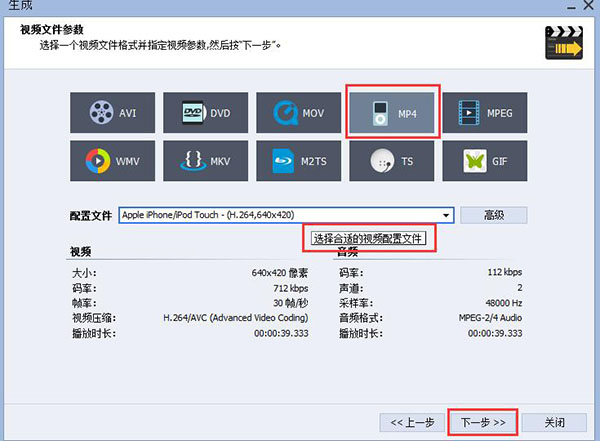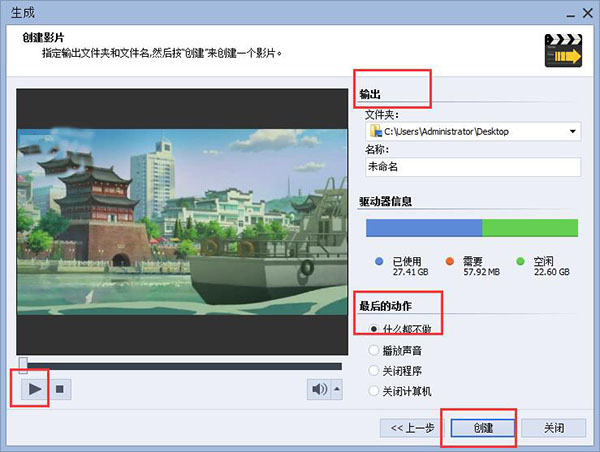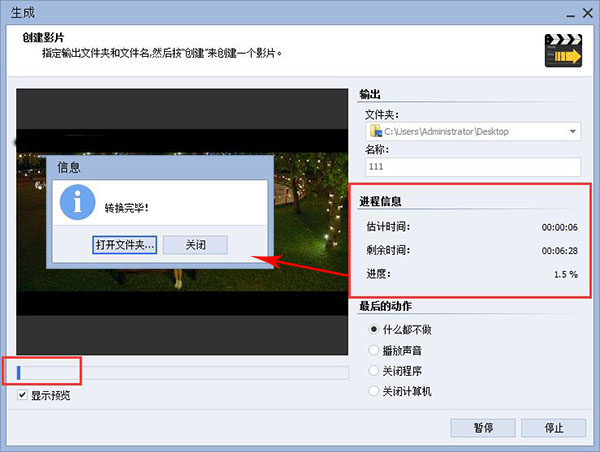怎么替换掉视频的视频?如何给视频底部添加滚动水印?
2019-05-09 Anne 快速找教程方案 反馈需求 狸窝宝典
『狸窝是帮助用户解决问题 提供教程解决方案 在这个过程中有使用我们自己开发的软件 也有网上找的工具 只要帮助用户解决问题就好!』
我们平时在网上看到视频文件的时候总是能看到视频底部或者是顶部会出现一段滚动的水印,上面有相关的微信号等信息,这样就可以让别人加你微信了,起到了很好的宣传作用。以前我们总是想着要将视频水印去掉,但是都只能将水印遮挡或者是模糊,不能够百分百的去除的。今天我们可以换个角度来思考,既然不能够完全的去除掉别人的水印,那么我们可不可以将别人的水印替换成自己的水印广告呢?那么又该如何操作呢?快来看看那下边的解决方案吧!
此教程所用到的软件下载地址:http://www.leawo.cn/ND_upload.php?do=info&id=6184
首先呢,我们需要先通过上方的链接下载我们所要用到的软件,下载完成之后解压缩包,找到我们的安装包,双击安装包之后再根据安装向导一步一步进行安装即可。在等待安装完成的过程中,来看看小编把原水印替换成自己水印的效果吧。
原视频在底部的水印
替换了自己的水印
安装完成之后我们打开软件可以看到这是英文未激活版本。我们回到刚刚程序包的位置,找到“汉化补丁”文件夹下的应用程序,选择程序目录解压。如果在安装的过程中我们更改了软件路径的话,就需要自己设置相应的路径哦。
还是在“汉化补丁”文件夹中,将注册表导入,根据电脑操作系统选择32位还是64位,双击导入即可。然后将“CK”文件夹中的文件复制到安装目录中替换原文件,这里直接将两个文件夹复制到安装目录中即可。这是打开软件我们就可以看到是汉化已激活版本了。
这时候,我们就可以打开我们的软件进行正常使用啦。将左上方的页面切换至“媒体库”,然后我们可以点击“单击这里添加文件”或者是点击上方的“导入”按钮来添加我们要进行编辑的媒体文件,当然啦,还可以直接将其拖拽进来,小编就是用直接拖拽的方式的。
将我们想要替换水印的视频文件添加进来软件之后,我们还需要将其添加到下方的轨道中才能对其进行编辑。可以通过点击媒体库中的视频文件然后鼠标右键选择“添加到主视频”或者是直接拖拽的方式将其添加到软件下方的轨道哦。
接着,我们就可以来为视频添加我们自己的滚动水印了。将左上方的页面切换到“文字”页面,然后我们就可以看到软件文字库中的许多文字效果了。我们点击左边的“标题”,然后在标题库中找到我们想要的“爬行线”效果,在右边的页面可以播放预览。
接着,点击该文字效果鼠标右键选择“添加或替换文字”或者是直接拖拽的方式将其添加到软件下方的文字轨中进行应用。然后在下方的文字轨中,设置“爬行线”的显示起始时间为原水印的显示起始时间,同样的结束时间设置为原水印显示的结束时间。
然后双击轨道中的文字效果进入到水印文字编辑页面。我们可以在播放页面中点击文字,然后鼠标右键选择“编辑文字”就可以来编辑输入自己的水印内容了。然后点击文本框移动鼠标可以移动水印显示位置,注意覆盖原水印的位置哦。然后在右边的界面编辑文本属性。
编辑了水印文本内容之后,可以看到我们的水印虽然覆盖到了原水印上面,但是并没有将原水印遮挡住,所以我们需要来为我们的水印添加“背景”。点击水印鼠标右键选择“添加图层”,接着选择“添加矩形”,然后在页面中调整矩形的显示大小以及显示位置,显示位置要覆盖在水印上哦。
添加了矩形之后,并调整其显示位置在文字水印上放置后,会发现,矩形不仅仅将原水印挡住了,还将我们自己的水印给挡住了,所以我们要在右边的“对象”下,鼠标右键选择“置于下层”就可以将文字覆盖在矩形上方了。然后在下边的页面可以来更改矩形的颜色等等哦。
接着在“对象”下方选择“文本”,然后在下方的“笔刷”选项中,可以来更改水印文字的颜色。然后在左边的播放页面中可以调整文本和矩形的位置到合适的位置哦,调整完毕可以点击下方的播放按钮进行预览,不满意的话可以继续调整哦。
预览之后确认无误就可以点击下方的“确定”按钮保存设置并返回到软件的主页面啦。接着就可以来输出我们的替换了水印的视频文件了。这时候点击轨道上方的“生成”按钮,进入到视频生成页面,首先要来选择输出视频文件分类。
选择了视频分类之后我们就可以点击右下方的“下一步”进入到视频输出的下一步设置啦。在这里我们可以来设置视频文件的输出参数,首先是选择视频文件的输出格式,然后是在下方可以来选择视频文件的输出参数哦。
同样的,还是点击下一步进入到下一步的设置。这是进入到软件的“创建影片”页面,我们可以在此页面来设置视频文件的输出文件名称,以及视频文件的保存路径等等哦,还可以在左边的页面预览效果呢。设置完成之后点击下方的“创建”按钮。
点击了“创建”按钮之后,在界面中间会出现进程信息,有估计时间,剩余时间,以及进度等,在左下角我们还可以选择是否显示预览。当进度的数值变成100%之后,我们的影片就输出完毕了。我们可以在弹出来的信息框中选择“打开文件夹…”来找到我们的视频文件。
这时候就可以把我们替换了水印的视频文件传到微信群或者是发送给微信好友观看啦,传播之后可以增加我们的知名度哦。好啦,我们今天的替换视频水印为自己的广告水印的教程方案就到这里啦,操作十分的简单呢,但是功能是十分实用的哦,快来试试吧!
笑话段子:
以前上班的时候有个小妹和我看着有点夫妻相,所以大家都开玩笑说我们是两口子。我们也都老公老婆的叫,也没太当真。
相关文章:
视频加滚动水印 资源推荐: 字幕打字机效果 更换视频背景音乐 视频制作滚动字幕 音频转视频 视频加素描特效 视频加人物介绍的字幕 照片变成视频 多个视频合并 视频更换配乐 视频加动态文字说明 电脑录像的软件 视频剪切后进行合并 视频去黑边的方法 视频加滚动水印 一个画面播放多个视频 视频添加背景音乐 视频字幕文件制作 (领导说了,分享本文一次小编工资涨0.5元) 为了感谢你帮小编分享,推荐你一个学习小视频制作的方法 >> 录好的视频怎样加字幕 优质教程方案 |